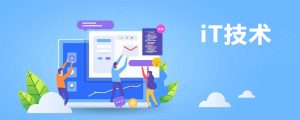在Ubuntu操作系统中,umask是一个重要的概念,用于控制新创建文件的默认权限。umask值指定了在创建新文件或目录时从默认权限中减去的权限位。通过调整umask值,您可以更好地管理系统中文件和目录的默认访问权限。本文将介绍如何在Ubuntu系统中修改默认文件权限的umask值。
![图片[1]-Ubuntu系统教程:如何修改默认文件权限(umask)-连界优站](http://www.6x66.cn/wp-content/uploads/2023/08/image-361.png)
了解umask值的表示方式
umask值使用八进制表示法,通常在系统中以三位数字的形式显示。每一位代表不同的权限位:读(r)、写(w)和执行(x)。它们分别对应数字4、2和1。默认情况下,新创建的文件权限是0666(即rw-rw-rw-),新创建的目录权限是0777(即rwxrwxrwx)。
步骤 1:查看当前umask值
在终端中,您可以使用以下命令查看当前的umask值:
umask步骤 2:修改umask值
要修改默认文件权限的umask值,您可以编辑shell启动文件。通常情况下,系统会使用/etc/profile或~/.bashrc等文件。打开所选文件并添加或编辑以下行,将所需的umask值以八进制表示法赋值给它:
umask new_umask_value例如,如果您希望设置umask值为022(即rw-r–r–),可以将以下行添加到~/.bashrc文件:
umask 022步骤 3:保存文件并使更改生效
在编辑完文件后,保存更改并关闭文件。然后,在终端中输入以下命令,使新的umask值生效:
source ~/.bashrc或者您可以直接注销并重新登录,以便新的umask值在会话中生效。
验证新的umask值
您可以使用umask命令再次验证umask值是否已更改为您所需的值。
结论
通过修改默认文件权限的umask值,您可以更好地控制在Ubuntu系统中新创建文件和目录的权限。这有助于确保系统中的文件和目录按照您的意图进行访问控制。根据您的需求,调整umask值,以满足不同文件权限管理的要求。